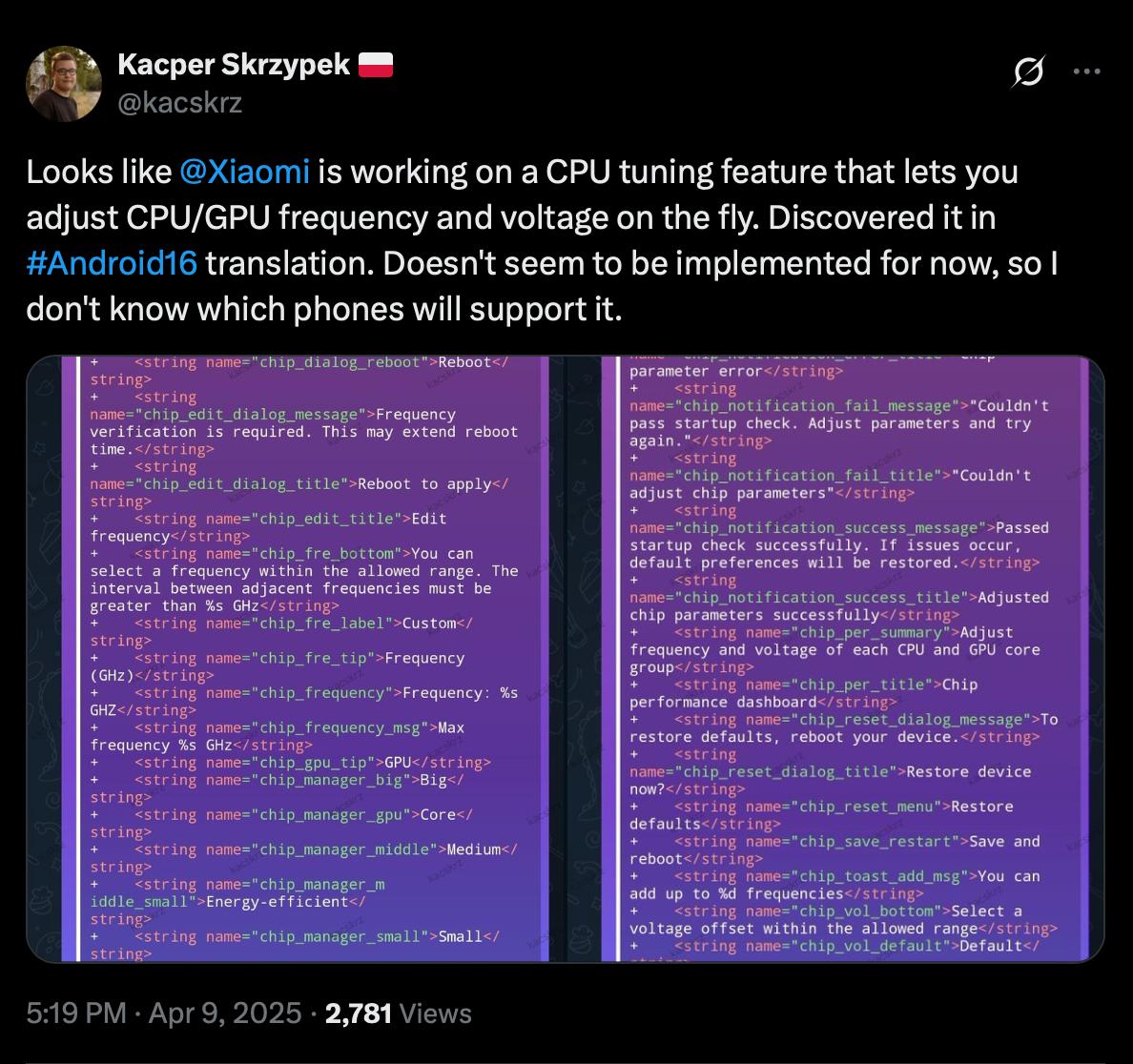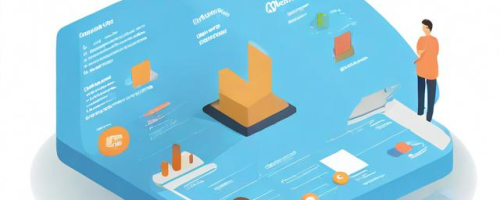暂未设置文章
windows 11怎么彻底删除软件
资讯 0
在 Windows 11 系统中,删除软件看似是一个简单的操作,但要做到彻底删除却并非易事。不正确的删除方式可能会留下残留文件,导致系统性能下降、存储空间浪费,甚至可能引发各种问题。下面我们将详细介绍在 Windows 11 系统中如何彻底删除软件。

一、使用控制面板删除软件
1. 点击 Windows 开始菜单,在搜索框中输入“控制面板”,然后点击打开控制面板。
2. 在控制面板中,找到“程序”或“程序和功能”选项,点击进入。
3. 在程序和功能列表中,找到要删除的软件,选中它,然后点击窗口上方的“卸载”按钮。
4. 系统会弹出确认卸载的对话框,点击“是”继续操作。此时,Windows 11 会开始卸载所选软件,并删除其主程序文件。
仅仅通过控制面板卸载软件,有时可能无法完全清除所有相关文件。一些软件可能会在系统中留册表项、配置文件等残留内容,这些残留可能会影响系统的稳定性和性能。
二、使用第三方卸载工具
为了更彻底地删除软件,我们可以使用一些第三方卸载工具。这些工具通常具有更强的卸载能力,能够扫描并删除软件的所有相关文件和注册表项。
1. 推荐使用 Revo Uninstaller 这款免费的第三方卸载工具。下载并安装 Revo Uninstaller 后,打开该工具。
2. 在 Revo Uninstaller 的主界面中,点击“添加/删除程序”按钮,然后在弹出的窗口中找到要删除的软件,选中它,点击“卸载”。
3. Revo Uninstaller 会开始卸载软件,并在卸载过程中进行深度扫描,查找并列出所有与该软件相关的文件和注册表项。
4. 在扫描结果列表中,选择要删除的文件和注册表项,然后点击“删除”按钮。Revo Uninstaller 会将这些选中的内容彻底删除。
使用第三方卸载工具可以更彻底地删除软件,但在使用时也要注意选择可靠的工具,避免下载和使用带有恶意软件的卸载工具。
三、手动删除残留文件和注册表项
如果使用上述方法仍无法完全删除软件,可能是因为软件留下了一些手动删除的残留文件和注册表项。以下是手动删除的步骤:
1. 打开文件资源管理器,通过搜索功能找到软件的安装目录,将其直接删除。
2. 按下“Windows + R”组合键,打开运行对话框,输入“regedit”并回车,打开注册表编辑器。
3. 在注册表编辑器中,通过搜索功能找到与要删除软件相关的注册表项,右键点击选择“删除”。
需要注意的是,手动删除注册表项需要谨慎操作,因为错误的删除可能会导致系统出现问题。在删除之前,最好先备份注册表,以防万一。
在 Windows 11 系统中彻底删除软件需要综合使用多种方法,包括控制面板卸载、第三方卸载工具以及手动删除残留文件和注册表项。通过这些步骤,可以确保软件被完全删除,避免留下潜在的问题。定期清理系统中的无用软件和残留文件,也有助于保持系统的稳定和高效运行。
本网站部分资源来自网络,仅供大家学习参考,请与24小时之内删除 软件无法下载或下载后无法使用,请点击报错,谢谢!